GPS车辆监控管理系统使用及相关系统设置指南
时间:2025-06-22 作者:游乐小编
gps车辆监控管理系统整合了无线通信技术(如gsm、集群通信)、卫星定位系统(gps)、计算机技术和电子地图(gis),能够对船舶、车辆等移动对象实施状态监测、调度指挥、防盗报警及信息查询等多项功能。
1、 登录系统后,在搜索框中输入车牌号码,查找目标车辆。双击可查看其基本信息与实时状况。右键点击车辆图标,在弹出菜单中选择“轨迹回放”,进入回放界面。点击查询按钮,即可获取该车辆的历史行驶路径记录。
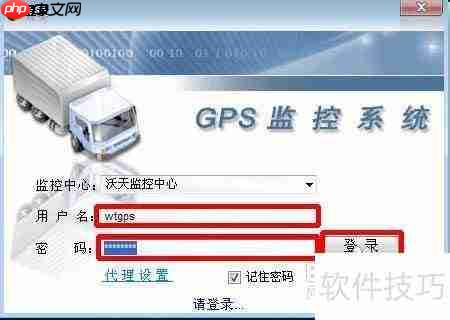
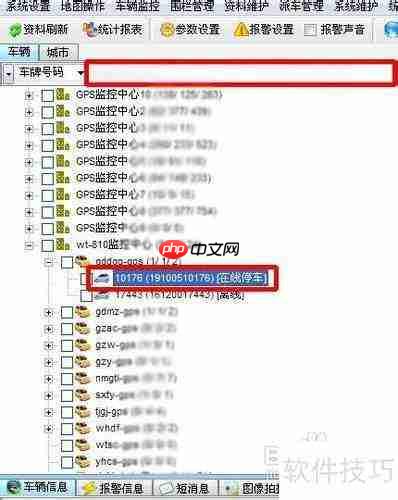



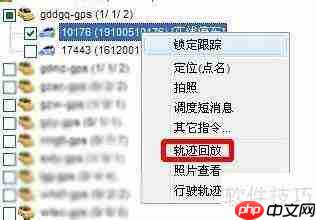

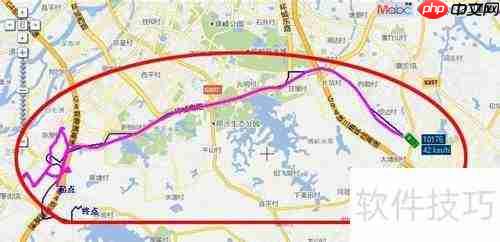
2、 选择系统设置选项后,将打开一个包含以下功能项的窗口:
3、 参数设定、警报配置、密码更改、文字调整、数据刷新。
4、 参数设置:包括车辆图标的状态显示、颜色和字体样式等。
5、 报警配置:用于定义各类警报的触发条件、提示音文件、重复播放次数以及持续时间等。
6、 更改密码:用于修改当前登录账户的访问密码。
7、 字段排序:可以调整监控列表中的信息排列顺序。
8、 数据更新:当新增车辆信息时,点击此选项可同步更新当前用户的最新数据。



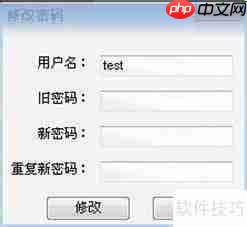
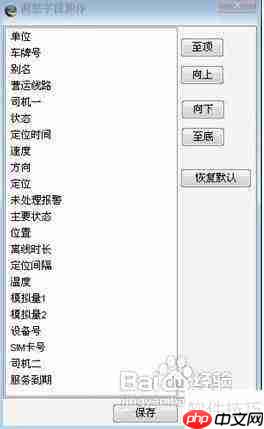
9、 资料管理涵盖单位、车辆、用户、驾驶员及运营线路等多个方面。
10、 单位管理:进入单位管理模块后,会弹出一个窗口,可在左侧列表中选定上级单位,右侧点击“新增同级”或“新增下级”来添加新的独立单位或下属机构,并保存相关信息。
11、 车辆管理:用于维护车辆的基本资料,如设备ID、车牌号等。点击新增按钮后,填写完整信息。注意设备ID必须为11位数字,不足部分可在前面补1以满足格式要求。
12、 用户管理:用于创建不同的用户名,方便多人使用系统进行车辆监控。点击新增按钮,输入用户信息并选择身份类型。系统支持三种权限等级:管理员拥有全部操作权限;一般管理员除不能新增车辆外,其他功能均可使用;普通用户仅能查看报表和车辆状态,无权发送控制指令。




小编推荐:
相关攻略
更多 - 微信朋友圈怎么打出特殊字体 06.23
- 小年糕如何制作影集 06.23
- 怎么在Excel中制作甘特图_Excel甘特图绘制教程详解 06.23
- B站如何查看订阅更新 关注UP主新视频提醒设置 06.23
- Word目录页码不对齐如何修正 目录格式调整技巧 06.23
- PPT分屏对比展示方法_清晰呈现数据差异 06.22
- 幸福里如何查看收藏记录 06.22
- 二十八宿指的是什么 06.22
热门推荐
更多 热门文章
更多 -

- 坎公骑冠剑11
-
2021-10-31 23:18
手游攻略
-

- 原神卡肉是什么意思
-
2022-06-03 14:46
游戏资讯
-

- 原神
-
2022-05-21 18:36
手游攻略
-

- 《哈利波特:魔法觉醒》守护神测试方法攻略
-
2022-09-17 13:04
手游攻略
-

- 大话西游手游冰封幻境最强攻略 冰封幻境解析
-
2022-05-08 21:12
手游攻略



















